- 系统
- 教程
- 软件
- 安卓
时间:2021-10-14 来源:u小马 访问:次
FileZilla如何删除过滤器配置?filezilla(免费FTP客户端)是一款非常好玩的跨平台开源数据库,而且可以为用户做客户端和服务端,而且具备各种FTP的功能,虽然FTP似乎过时了,但实际上这是将大型文件或文件组传输到Web服务器的非常可靠的方式。而且,通过这款软件,您可以部署多个并发连接来加速文件传输。软件拥有支持您的FTP需求的一切,包括文档维基和论坛。只需输入几个基本的服务器设置,您就可以点击一下启动并运行。下面Win10u小马官网小编给大家分享的是FileZilla删除过滤器配置的方法,希望大家会喜欢。
先进入filezilla应用界面,如图
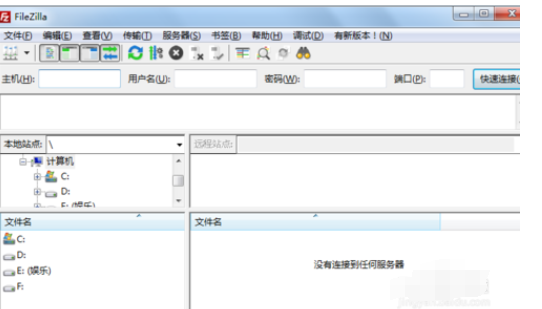
点击工具栏中的查看,弹出查看列表, 如图
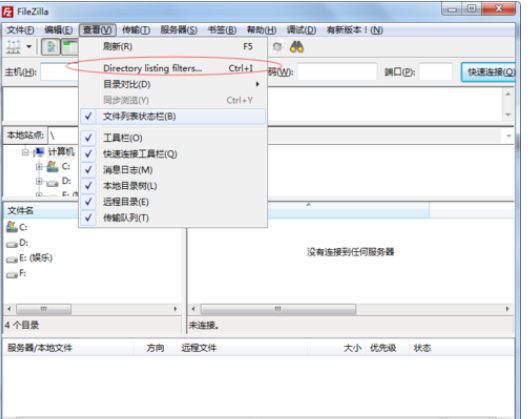
点击Directory listing filters,进入目录列表过滤器界面,如图
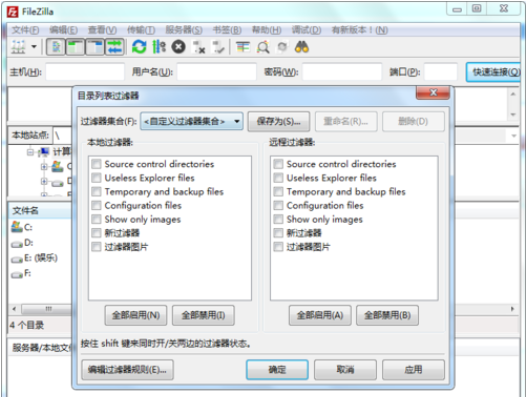
点击编辑按钮,进入编辑过滤器界面, 如图
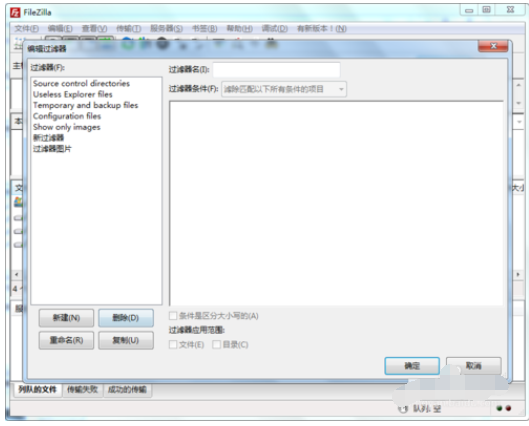
选中要删除的过滤器,点击删除,如图

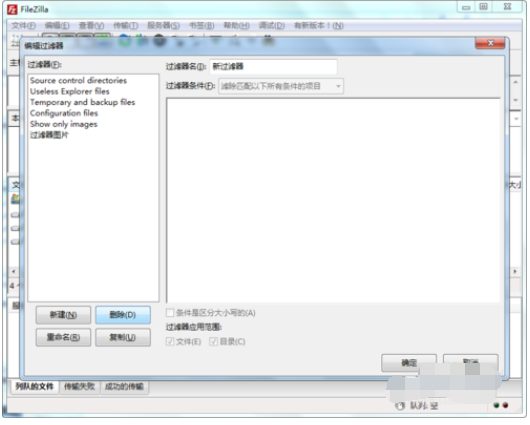
点击确定,回到目录列表过滤器界面就看不到删除的过滤器了,如图
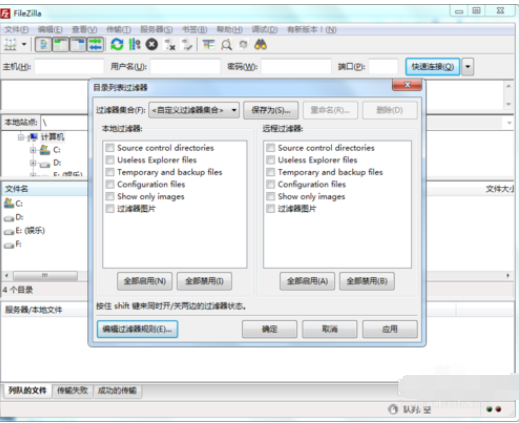
关于FileZilla删除过滤器配置的技巧就给大家介绍完了,希望能对大家有所帮助。了解更多教程请继续关注u小马官网哦……





